基础常识
我们都知道,在 Proxmox 中,Linux Bridge 作用是把宿主机的网络接口和虚拟机或容器的网络接口连接起来,模拟一个"交换机"的行为。
那既然都是交换机了,我是不是可以利用这个特性搭建一点虚拟L2网络呢
最简单的L2链路
我们先来到网络部分
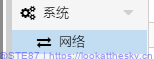
我们可以看见PVE在一开始就已经有了一个vmbr0的端口,桥接在你安装PVE的时候选定的网卡,并且分配了网关和IP地址

我们不动这个vmbr0,我们新建一个
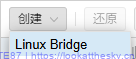
默认就行了,改名也可以,但是要符合命名规则

点击应用

创建好以后我们就有了一个虚拟的Bridge,我们可以利用他进行内网互联


我们只需要将这张网卡分配给两个虚拟机,这两台虚拟机就可以以类似物理以太网直连的状态连接
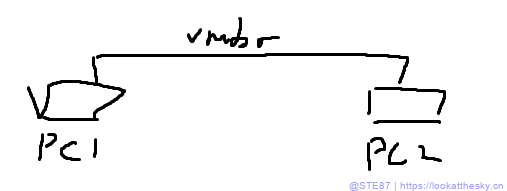
Bridge的正常用法
bridge为什么叫bridge,就是因为他是一个桥,搭建在网卡和虚拟机之间,可以将虚拟机模拟成一个接在上联设备下的"真实设备"
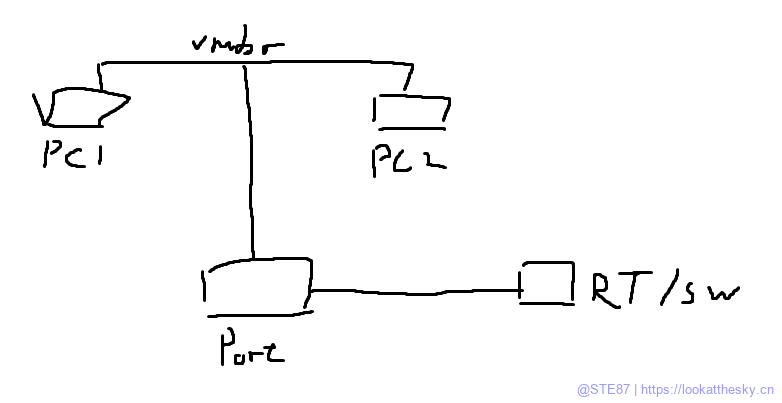
桥接很简单,我们只需要先知道我们的网卡端口,你可以在控制台输入以下命令
lspci | grep -i ethernet可以获得如下输出

然后输入我的小脚本(复制再粘贴到控制台即可)
for iface in /sys/class/net/*; do
iface=$(basename "$iface")
pci=$(ethtool -i "$iface" 2>/dev/null | grep bus-info | awk '{print $2}')
if [[ -n "$pci" ]]; then
echo "$pci --> $iface"
fi
done
然后你会得到这样的输出
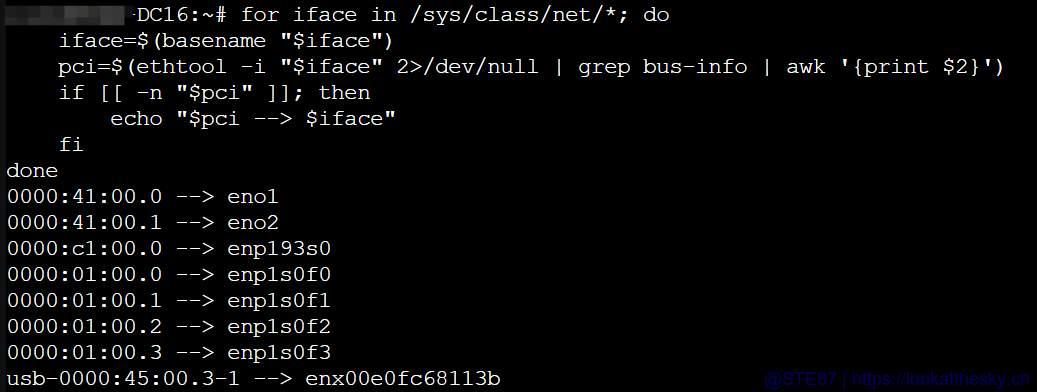
最后一步,拿着你想要桥接的网卡名称(比如enp eno),到PVE的网络部分,修改Bridge参数
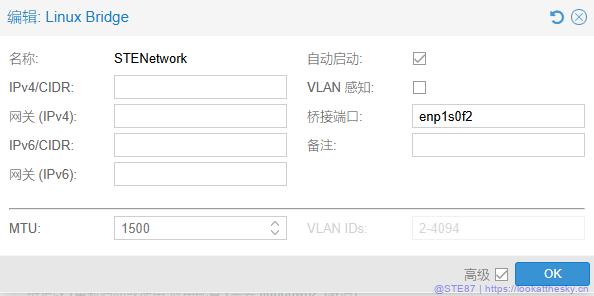
别忘了点击应用

我使用Linux Bridge所做的事
学完以上内容,你可以用它实现很多事,比如你可以做成这样
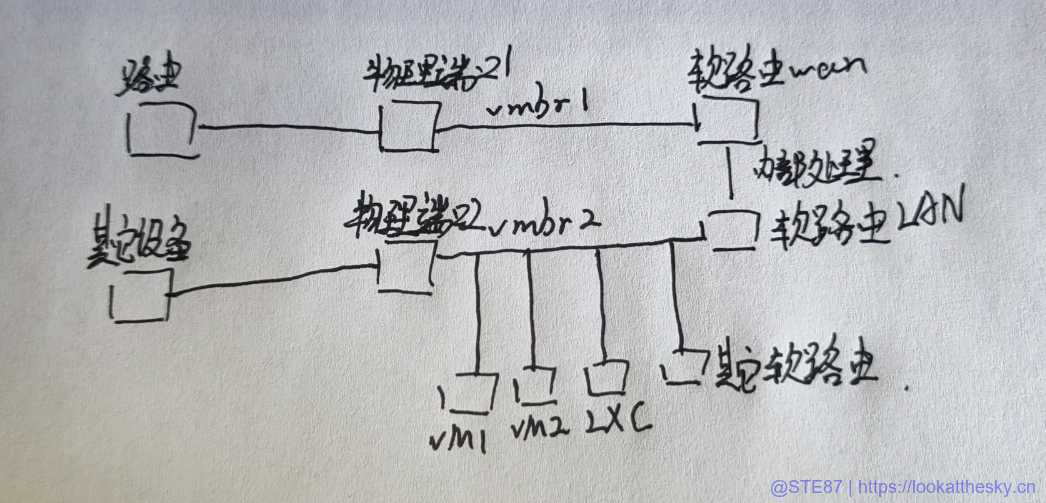
我的家里云设备就是靠这样撑起来的,而且你根本无需在乎带宽,因为他的带宽很大
网卡性能和驱动
PVE给了5种可供你选择的虚拟网络模拟设备(截至PVE8),我们正常用户只需要记住以下几点
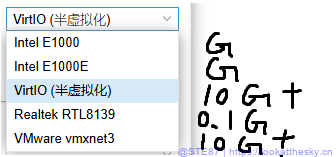
- Intel E1000:自带驱动,可跨平台,一般为1000Mbps(1G)带宽,兼容性好,但性能一般
- Intel E1000E:更好的 E1000(E1000可在Win Server2003使用,E1000E只能在12及以上)
- VirtIO:PVE最好的网卡,客户端需安装 VirtIO 驱动(Linux 3.0+ 自带,Windows 需手动安装),带宽>10 Gbps,带宽只和CPU速度与内存带宽有关
- Realtek RTL8139:很古早的东西了,但是Linux和Windows都自带驱动,带宽仅100Mbps,不推荐
- VMware vmxnet3:和 VirtIO 网卡差不多是一个东西,可以认为是 VMware 专用的 VirtIO,必须安装 VMware Tools 驱动才能启用 vmxnet3 ,不然不认设备,理论速率10G+,但你都PVE了,我不建议你用这个,除非你的系统没有 VirtIO 的驱动,但有这个的驱动
---
尤里卡!你对PVE Linux Bridge的理解已经更上了一层楼
---
联系我/捉虫/有什么要改进,可以在邮箱里和我交流,点右上角关于/联系
---
赞助我请访问以下网页
https://lookatthesky.cn/sponsor.html